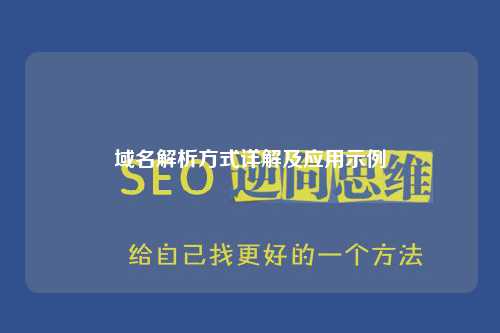问题描述
当域名更改后,有时会导致电脑无法登录的问题。这可能是因为DNS缓存未及时更新,或者是网络设置出现了问题。在遇到这种情况时,我们需要采取一些措施来解决这个问题。
检查网络连接
首先,我们需要检查一下网络连接是否正常。可以尝试连接其他网站或者使用其他设备进行网络连接测试,以确定是否是因为网络问题导致无法登录。

如果其他网站可以正常访问,那么很可能是域名更改导致的问题。这时我们可以尝试清除DNS缓存来解决这个问题。
清除DNS缓存
在Windows系统中,我们可以通过命令行来清除DNS缓存。首先打开命令提示符,然后输入命令“ipconfig /flushdns”来清除DNS缓存。
在Mac系统中,我们可以通过终端来清除DNS缓存。打开终端,然后输入命令“sudo killall -HUP mDNSResponder”来清除DNS缓存。
清除DNS缓存后,我们可以尝试重新访问网站,看看是否能够解决无法登录的问题。
修改网络设置
如果清除DNS缓存后仍然无法解决问题,那么可能是网络设置出现了问题。我们可以尝试修改网络设置来解决这个问题。
在Windows系统中,我们可以尝试修改网络适配器的设置,或者重置网络设置来解决问题。在Mac系统中,我们可以尝试修改网络偏好设置来解决问题。
修改网络设置之前,建议先备份当前的网络设置,以防修改后出现其他问题。
重启路由器
有时候,重启路由器也可以解决无法登录的问题。我们可以尝试将路由器断电重启,然后等待一段时间后再尝试登录网站。
在重启路由器之前,建议先将所有设备断开与路由器的连接,以免影响其他设备的正常使用。
重启路由器后,我们可以尝试重新登录网站,看看是否能够解决问题。
使用代理服务器
如果以上方法都无法解决问题,我们可以尝试使用代理服务器来访问网站。有时候,通过代理服务器可以绕过一些网络问题,从而解决无法登录的问题。
可以在浏览器或者系统设置中设置代理服务器,然后尝试重新访问网站,看看是否能够解决问题。
需要注意的是,使用代理服务器可能会影响网络速度和安全性,所以在使用代理服务器时需要谨慎考虑。
联系网络服务提供商
如果以上方法都无法解决问题,那么可能是网络服务提供商出现了问题。这时我们可以尝试联系网络服务提供商,反映问题并寻求帮助。
可以通过客服电话或者在线客服渠道联系网络服务提供商,说明问题的情况并寻求解决方案。
有时候,网络服务提供商可能会进行一些网络调整或者维护工作,导致无法登录的问题。联系网络服务提供商可以及时了解到问题的原因并寻求解决方案。
总结
在域名更改后电脑无法登录的问题中,我们可以尝试清除DNS缓存、修改网络设置、重启路由器、使用代理服务器或者联系网络服务提供商来解决问题。通过这些方法,我们有望解决无法登录的问题,恢复正常的网络访问。
需要注意的是,如果以上方法都无法解决问题,那么可能是网站本身出现了问题,这时我们可以尝试访问其他网站来确定问题的原因。
转载请注明:域名购买平台 » 电脑域名 » 域名更改后电脑无法登录解决方法
版权声明
本文仅代表作者观点,不代表立场。
本站部分资源来自互联网,如有侵权请联系站长删除。